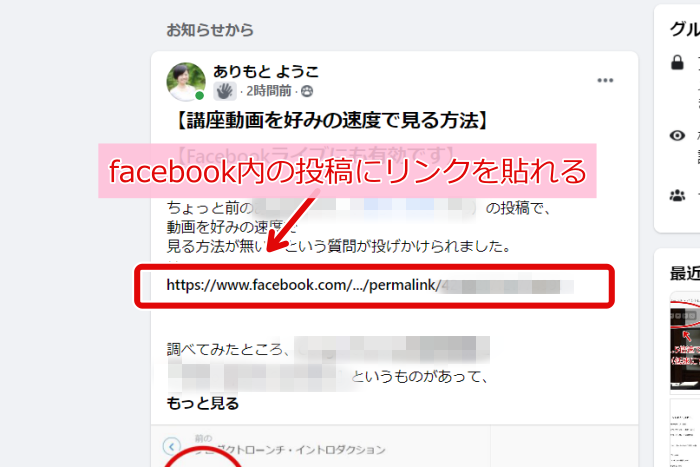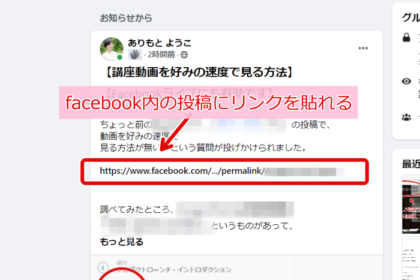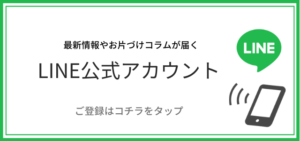【Facebook初心者向け・アプリ版】投稿記事のリンクアドレスを表示させる方法
片づける勇気で、人生に愛と希望を
片づけを通じて『人生の新しい道を見つける』お手伝いしています。
専門分野:
▶︎親子の片付けコミュニケーション
▶︎家庭の書類整理
▶︎個人起業家のオンライン情報整理
姫路市を中心に「勇気と希望を育む片づけ講師」として
片づけのサポートをしている
ありもとようこです。
●この記事を読んだら分かること●
☆facebookのアプリ上で、投稿記事のリンクアドレスを取得することができる
●こちらの記事もオススメ●
【Facebook初心者向け・PC版】シェアボタンが無くても投稿記事のリンクアドレスを表示させる方法
facebookアプリで投稿アドレスを表示
facebookはパソコン版とアプリ版で、シェアボタンで表示される内容が変わってきます。
こちらがパソコン版で表示さる内容。
↓↓↓
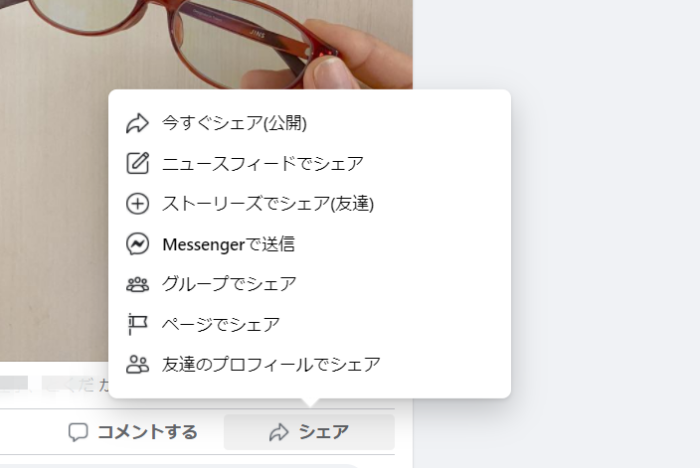
アドレスを表示させるメニューが無いので、先日書いた方法でリンクアドレスを表示させることになります。
アプリでリンクアドレスを表示させる
こちらがアプリ版でfacebookを表示したとき。
まずは『シェア』ボタンをタップします。
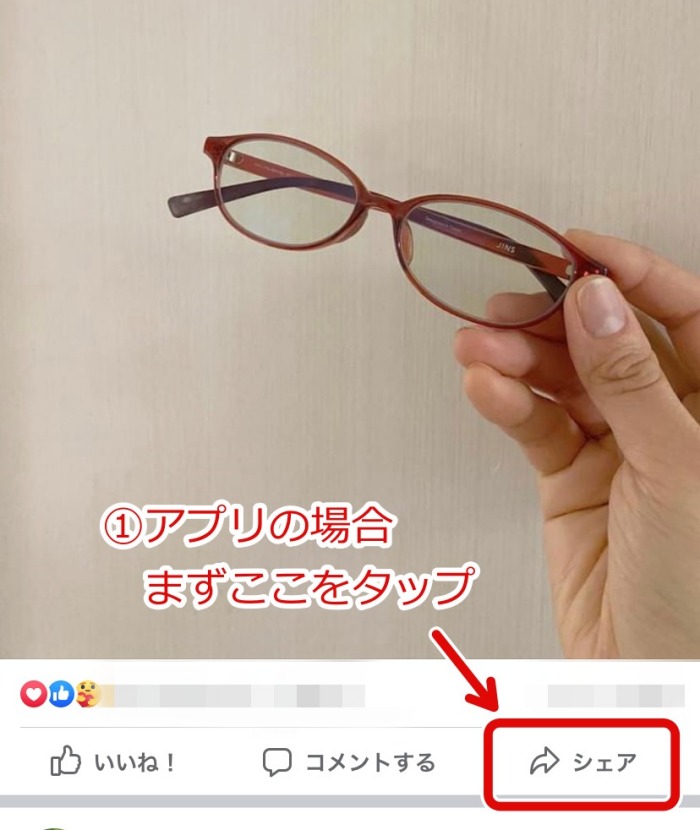
↓
すると『ストーリーズでシェア』とか『ページのストーリーズでシェア』などなど、色々なメニューが出てきます。その一番下の方にある『その他のオプション』を選んでね。
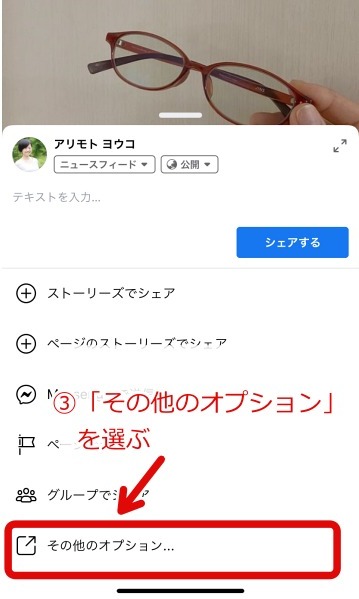
↓
『そのほかのオプション』を選ぶと、このような画面が表示されます。
そこから『コピー』を選べば、シェアボタンを押した投稿記事のリンクアドレスを取得することができますよ。

あとは、先ほど『コピー』したアドレスを、facebookの投稿などにペーストすればリンクが貼れます。
注意する点
投稿者の公開範囲に従っている
『パソコンでfacebookの投稿記事のリンクアドレスを表示させる方法』
の記事でも書いたんですが、この方法が有効なのは、
リンクを貼りたい記事の公開範囲が『全体公開』になっている場合。
それ以外の設定になっていると、リンクを貼っても見られない場合も
あるので注意してくださいね!
この方法のメリット
Facebookの投稿にリンクを貼るメリットは3つです。
- 過去の投稿をさかのぼる手間が省ける
- 誰でも見やすい
- あなたの投稿を見た人が、すぐにリンク先の投稿を見る事ができる
つまり、あなたの投稿を見た人が
さらに別のfacebookの投稿を見る時の
手間をひとつ省いてあげることができちゃうんです。
リンクアドレスを貼る方法をを知っていれば
作業自体はそこまで大変ではないと思うんです。
それが、あなたの投稿を見た人が
『この人はリンクまでを貼ってくれて親切だ』
と感じてくれて、感謝につながるのって
ステキなことだと思いませんか?
是非この方法をマスターして、Facebookでの
ご自身の投稿にも役立ててください♥
●お片づけサポートについて
⇒90分個別相談(特別価格で受付中)
⇒お片づけ実例集
⇒空き状況を確認する
⇒お片づけサポートサービス一覧